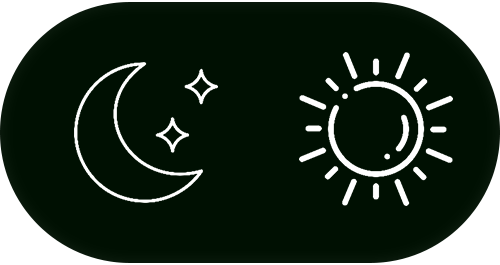ویرایشگر در C#
راه ساده تر برای شروع C# استفاده از یک محیط توسعه یکپارچه (IDE) است.
یک IDE (محیط توسعه یکپارچه) برای ویرایش و کامپایل کد استفاده می شود.
در ادامه با برنامه Visual Studio Community استفاده می کنیم که می توان آن را به صورت رایگان از Visual Studio Community دانلود کنید.
برنامه های نوشته شده در C# از چارچوب،NET. استفاده می کند، بنابراین منطقی است از Visual Studio استفاده کنیم، زیرا برنامه، چارچوب و زبان توسط شرکت مایکروسافت ایجاد شده اند.
نکته: در برنامه VSCode هم می توان کد های#C نوشت، اما در برنامه Visual Studio یک سری از کدهای به صورت خودکار و پیش فرض نمایش داده می شود ولی در VSCode هیچ کدی نمایش نمیدهد باید دستی آن را نوشت.
نکته: برای نصب برنامه VSCode به این VSCode صفحه بروید.
نحوه نصب برنامه C#
بعد از نصب NET ، Visual Studio. انتخاب کرده و روی دکمه تغییر و نصب کلیک کنید.
پس از اتمام نصب، روی دکمه Launch کلیک کنید تا با Visual Studio شروع به کار کنید.
در پنجره شروع، Create a new project را انتخاب کنید.
سپس بر روی "Install more tools and features" کلیک کنید.
از لیست پیشنهادی Console App (NET Core) را انتخاب کرده و روی دکمه بعدی کلیک کنید.
یک نام برای پروژه خود وارد کنید و روی دکمه Create کلیک کنید.
ویژوال استودیو به طور خودکار تعدادی کد برای پروژه شما تولید می کند.
و با زدن این دکمه برنامه اجرا می شود.
خروجی این کد باید مثل نمونه کد زیر باشد.
using System;
namespace HelloWorld
{
class Program
{
static void Main(string[] args)
{
Console.WriteLine("Hello World!");
Console.ReadKey();
}
}
}این دو نمونه کد با هم تفاوتی ندارند فقط نمونه کد بالا در برنامه این مدلی نمایش داده می شود.
using System;
namespace HelloWorld{
class Program{
static void Main(string[] args){
Console.WriteLine("Hello World!");
Console.ReadKey();
}
}
}نکته: اگر خروجی کد صفحه سیاه رنگ یا ضفحه بسته شد ، کد زیر را باید نوشت که جلوی این اتفاق را میگیرد.
Console.ReadKey();